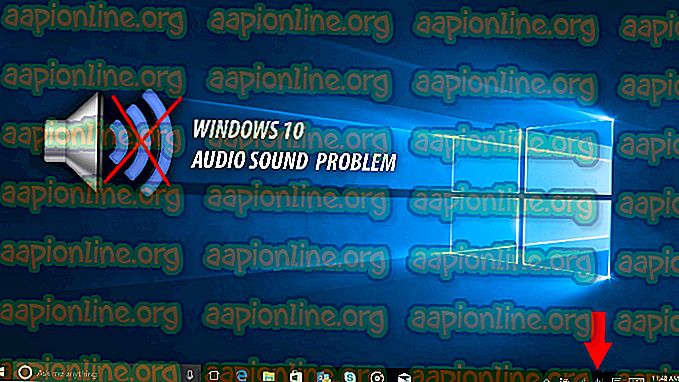Cum se instalează un ROM Treble pe Huawei Mate 9
Huawei Mate 9 este un telefon excelent de la gama medie de la Huawei, dar este posibil ca utilizatorii să nu se bucure întotdeauna de designul EMUI, mai ales că are tendința de a se ciocni cu designul materiei Android native. Din acest motiv sau alții, unii utilizatori pot prefera o experiență mai nativă cu Android pe telefonul lor Huawei - mai ales că Huawei Mate 9 este de fapt compatibil cu Treble.
Cu toate acestea, există câteva lucruri demne de știut înainte de a continua.
În prezent, nu există versiuni TWRP complet compatibile pentru dispozitivele Kirin - de obicei ele funcționează, dar nu pot flash OpenGApps, sau pur și simplu nu funcționează cu ROM-uri bazate pe Treble.
Se pare că eRecovery-ul Huawei nu funcționează, așa că puteți utiliza Huawei eRecovery sau TWRP cu stoc EMUI, în cazul în care doriți să creați copii de rezervă ale partițiilor dvs. în cazul în care ceva nu va merge grozav.
De asemenea, doriți să utilizați kernelul de stoc, ramdisk și recuperarea_ramdisk - dacă nu sunteți, veți dori să blocați acele lucruri înainte de a continua.
În cele din urmă, urmarea acestui ghid necesită un bootloader deblocat . Deoarece Huawei și-a oprit programul de deblocare a bootloader-ului, sunteți aproape de noroc dacă dispozitivul dvs. Huawei nu are deja deblocat bootloader-ul.
cerinţe:
- ADB și Fastboot (consultați ghidul lui Appual Cum se instalează ADB pe Windows)
- Un Huawei Mate 9 care rulează Android 8 Oreo
- Un bootloader deblocat
Ar trebui să începeți activând deblocarea OEM în Opțiuni pentru dezvoltatori. Accesați Setări> Despre telefon> atingeți numărul de Build de 7 ori până când este activat modul dezvoltator.
Acum accesați Setări> Opțiuni dezvoltator> activare Deblocare OEM.
Acum aveți nevoie de un ROM bun bazat pe Treble, vă recomandăm următoarele:
- OpenKirin Build
- Havoc-OS
Aceste ROM-uri vor fi descărcate fișiere IMG, trebuie să le plasați în folderul principal ADB ( exemplu C: \ platform-tools-latest-windows \ platform-tools)
Notă: Descărcarea ROM-urilor poate dura puțin, deoarece sunt fișiere destul de mari - puneți o oală de cafea și poate juca niște Shell Shockers sau Moto X3M în timp ce așteptați.
Descarcă, de asemenea, Huawei Firmware Finder și Huawei Update Extractor (Windows). Utilizați această versiune a Extractorului de actualizare dacă utilizați Mac sau Linux. Salvați-le pe desktop pentru mai târziu.
De asemenea, ar trebui să descărcați și să salvați APK Magisk Manager pe cardul SD extern.
În mod alternativ, puteți descărca acest Ramdisk patched (patched_boot.img) care are Magisk inclus, deci nu va trebui să descărcați toate fișierele de mai sus. Cu toate acestea, folosește numărul de compilare MHA-L29 8.0.0.370 (C432), astfel încât riscați să nu se întâmple ceva dacă nu aveți același număr de compunere ( Setări> Despre telefon> Număr de construire) .
Așadar, opriți-vă Huawei Mate 9, apoi conectați-l la computer prin USB în timp ce țineți butonul în jos . Ar trebui să obțineți un ecran care să spună că sunteți în modul Fastboot și Rescue.
Lansați acum un terminal ADB ( țineți apăsat + faceți clic dreapta în folderul principal ADB și alegeți „Deschideți o comandă de comandă aici”) .
Acum, pentru a vă asigura că conexiunea ADB este recunoscută, tastați: dispozitive fastboot
Acum copiați ROM-ul bazat pe Treble în folderul principal ADB și tastați în terminalul ADB: sistem flashbobo rapid. xxxx.img (înlocuiți xxxx cu numele de fișier)
ROM-ul dvs. ar trebui să înceapă să clipească cu mesajul „țintă raportat dimensiunea maximă de descărcare de 494927872 octeți”, iar procesul ar trebui să dureze aproximativ un minut.
După ce procesul de intermitere a fost terminat, nu reporniți dispozitivul încă. Trebuie să reporniți la recuperare prin oprirea telefonului (mențineți apăsat butonul de alimentare timp de ~ 5 secunde) și menținerea volumului ridicat.
După ce vă aflați în recuperarea EMUI, trebuie să ștergeți memoria cache și să ștergeți resetarea datelor / fabricii. Acest lucru este important sau altceva ar putea merge cu adevărat rău, cum ar fi buclele de recuperare.
După ce acestea au fost șterse, puteți să reporniți în sistem și să parcurgeți expertul de configurare Android.
Înrădăcinarea Huawei Mate 9 pe un ROM Treble
ROM-ul dvs. Treble nu este înrădăcinat în mod implicit. Cu toate acestea, ROM-ul Treble va declanșa în sine steagul SafetyNet, ceea ce înseamnă că, chiar dacă telefonul nu este înrădăcinat, nu este certificat. Deci, este, în mod evident, complet opțional, dar este extrem de recomandat să instalați Magisk.
Dacă ați descărcat patched_boot.img oferit de noi, procesul de instalare va fi extrem de ușor. Va instala Magisk 16.7 (doar Beta funcționează acum cu Treble). Deci nu trebuie decât să faci:
Accesați modul de repornire prin oprirea telefonului, apoi conectați-l la computer în timp ce țineți butonul apăsat pe volum. Apoi, tastați următoarea comandă în aceeași fereastră de solicitare a comenzii: rapidboot flash recovery_ramdisk patched_boot.img
Acest lucru ar trebui să fie extrem de rapid. După ce ați terminat, puteți să reporniți Huawei Mate 9 și apoi să descărcați Magisk Manager - cu toate acestea, SafetyNet va declanșa.
Ar trebui să dureze aproximativ 5 secunde. Acum puteți reporni și descărca Magisk Manager. Dar Safetynet se va declanșa în continuare (dacă nu, spune-mi). Va trebui să urmați E. SAFETYNET.
Dacă nu ați utilizat descărcarea patched_boot.img, trebuie să efectuați încă câțiva pași.
Verificați telefonul versiunea Android și construiți numărul. Se află în Setări> Despre telefon. Scrie-l, vei avea nevoie.
Instalați și lansați Huawei Firmware Finder pe computer. Accesați fila „Baza comună” și introduceți numărul de construire al telefonului.
Găsiți numărul listei de potrivire din listă. Asigurați-vă că tipul său este „FullOTA-MF” și că dimensiunea este de aproximativ sau mai mult de 2 gigabyte.
Acum faceți clic pe linkul albastru din coloana „Filelist”. Copiați lipiți primul (terminând cu „update.zip”) în browserul dvs. pentru a descărca fișierul zip. Ar trebui să dureze ceva timp.
Odată descărcat, deschideți-l cu 7Zip / WinRar și extrageți fișierul numit „UPDATE.APP”.
Deschideți Huawei Update Extractor, accesați fila Setări și dezlegați totul.
Acum, accesați fila Extract și faceți clic pe punctele din dreapta și selectați „UPDATE.APP” extras. Ar trebui să apară o tonă de fișiere.
Faceți clic dreapta pe „RAMDISK” și „Extras selectat”. Puneți-l undeva pe computer, veți avea nevoie de el.
Conectați telefonul la computer și puneți RAMDISK.IMG într-un folder al telefonului.
Pe telefonul dvs., descărcați și instalați Magisk Manager. Dacă vă solicită acest lucru, nu îl instalați. Apoi accesați fila Setări și schimbați „Actualizare canal” în „Beta”.
Acum întoarceți-vă și atingeți „Instalare”, apoi alegeți „Patch Boot Image File” și selectați RAMDISK.IMG pe care l-ați transferat pe telefon. Atunci lasă Magisk să facă lucrurile sale.
După ce ați terminat, mergeți pe computerul dvs. / Magazin intern / MagiskManager și transferați fișierul „patched_boot.img” în folderul dvs. ADB Minimal.
Opriți telefonul și treceți la modul fastboot. Știi cum să o faci acum, nu-i așa?
În același prompt de comandă de pe computer, introduceți: recuperare rapidă de flash flash_ramdisk patched_boot.img
Ar trebui să dureze aproximativ 5 secunde. Acum puteți reporni și odată ce sunteți din nou în sistemul Android, sunteți înrădăcinat. Cu toate acestea, SafetyNet va fi declanșat.
Procedura SafetyNet
Este posibil să fie instalat Magisk, dar cu un Rom Treble, SafetyNet ar trebui să declanșeze oricum. Deci va trebui să faceți câteva lucruri.
În Magisk Manager, accesați fila Descărcări și căutați „MagiskHide Props Config”. Instalați-l, apoi reporniți telefonul.
După ce telefonul dvs. este repornit, descărcați Terminal Emulator pe Play Store
Metodă alternativă:
Accesați opțiunile dezvoltatorului și activați „Terminal local”.
Deschideți terminalul, apoi tastați:
recuzită su
Acest lucru ar trebui să afișeze un meniu pe care îl puteți naviga introducând tastele corespunzătoare.
Tastați 1 (Editați amprenta dispozitivului), apoi f, apoi alegeți un furnizor și un model tastând numărul potrivit, apoi apăsați y. Nu reporniți încă (apăsați n)
Tastați 6 (setări script), apoi 1, apoi y. Acum puteți reporni (apăsați pe y). După ce ați terminat, asigurați-vă că „etapa de pornire” este „în prezent post-fs-data”. În caz contrar, SafetyNet se va declanșa în continuare.
Telefonul dvs. ar trebui să treacă de SafetyNet. Puteți verifica acest lucru încercând să căutați aplicația Netflix în Play Store sau accesând setările Play Store și asigurați-vă că dispozitivul dvs. este certificat ”.